win11惡意軟件刪除教程
相信很多的用戶都被惡意軟件所困擾過(guò),一直有廣告和彈窗,并且還會(huì)占用系統(tǒng)的運(yùn)行內(nèi)存,非常頭疼但是又不知道應(yīng)該如何卸載它們。其實(shí)我們可以通過(guò)系統(tǒng)自帶的軟件卸載或是第三方工具來(lái)刪除這些惡意軟件。
win11怎么刪除惡意軟件:方法一:
1、首先點(diǎn)擊下方的開(kāi)始菜單,然后進(jìn)入“設(shè)置”
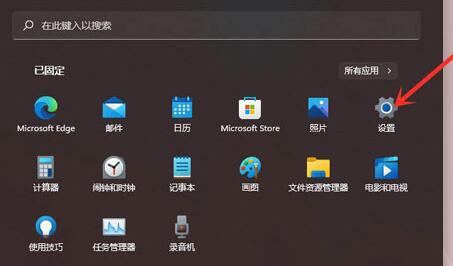
2、接著在設(shè)置面板中選擇“應(yīng)用”并進(jìn)入“應(yīng)用和功能”

3、接著找到想要卸載的惡意軟件,點(diǎn)擊右側(cè)的三個(gè)點(diǎn),如圖所示。
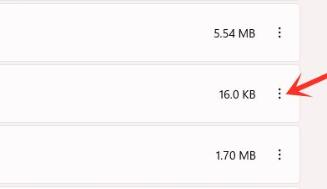
4、點(diǎn)擊后打開(kāi)下拉菜單,選擇“卸載”
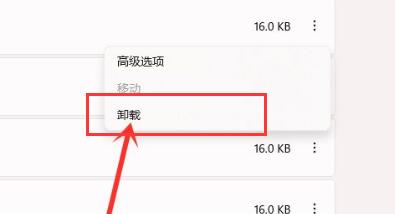
5、彈出提示窗口,再次點(diǎn)擊“卸載”就可以將它刪除了。
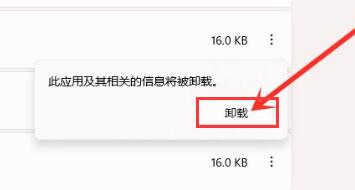
方法二:
1、有的惡意軟件非常頑固,即使刪除了也會(huì)有程序或文件殘留。
2、這時(shí)候大家可以通過(guò)第三方軟件來(lái)刪除他們。
3、在本站就可以下載到這些軟件,例如IObit Uninstaller等。
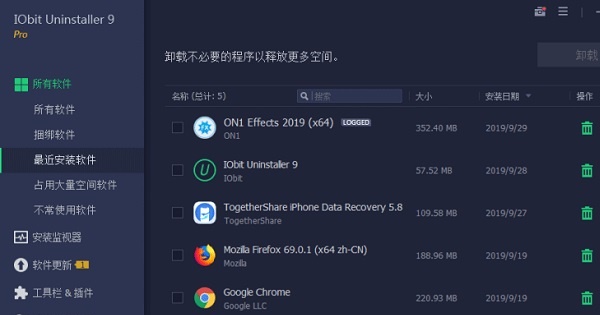
相關(guān)文章:win11常見(jiàn)問(wèn)題匯總 | win11怎么進(jìn)入安全模式 | win11關(guān)閉自動(dòng)更新方法
以上就是win11惡意軟件刪除教程了,被惡意軟件困擾的用戶現(xiàn)在就可以去嘗試刪除他們了。想知道更多相關(guān)教程還可以收藏好吧啦網(wǎng)。
table tbody tr td button{background: #4E9FF7;border:none;border-radius: 4px;padding: 5px 16px;display: inline-block;vertical-align: text-top;}table tbody tr td button a{border:none;color: #fff;}table tbody tr td button{background: #4E9FF7;border:none;border-radius: 4px;padding: 5px 16px;display: inline-block;vertical-align: text-top;}table tbody tr td button a{border:none;color: #fff;}以上就是win11惡意軟件刪除教程的全部?jī)?nèi)容,望能這篇win11惡意軟件刪除教程可以幫助您解決問(wèn)題,能夠解決大家的實(shí)際問(wèn)題是好吧啦網(wǎng)一直努力的方向和目標(biāo)。
相關(guān)文章:
1. Win10系統(tǒng)縮短桌面應(yīng)用啟動(dòng)時(shí)間的技巧方法2. Win10關(guān)閉壁紙圖片自動(dòng)壓縮功能的方法3. 電腦系統(tǒng)重裝win10清理c盤教程4. win 10 Build 17623版本支持HEIF格式嗎?5. 當(dāng)我們厭倦了Windows系統(tǒng)還能考慮什么樣的桌面操作系統(tǒng)?6. 處理win10提示user profile service的方案7. 聯(lián)想小新air15升級(jí)win11教程8. win 10 Build 17692版更新了什么?9. Win7系統(tǒng)里的Win10更新安裝包如何清除?10. Thinkpad e470c筆記本u盤如何安裝win7系統(tǒng) 安裝win7系統(tǒng)方法說(shuō)明

 網(wǎng)公網(wǎng)安備
網(wǎng)公網(wǎng)安備